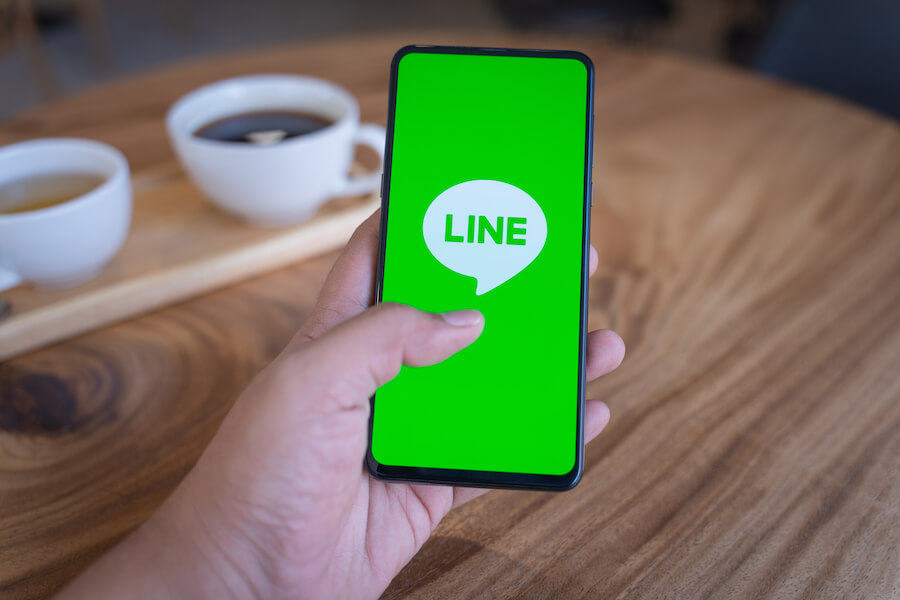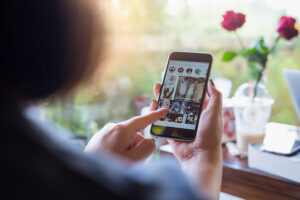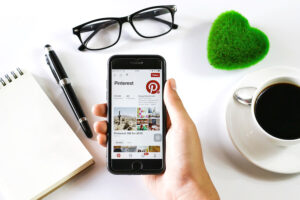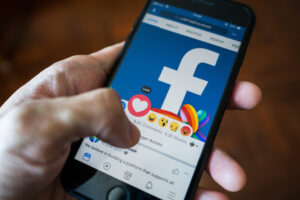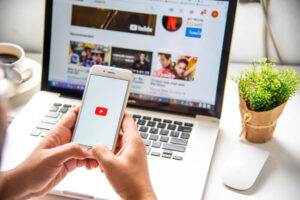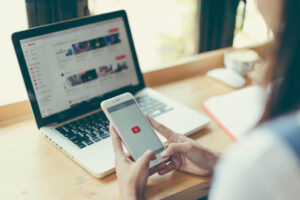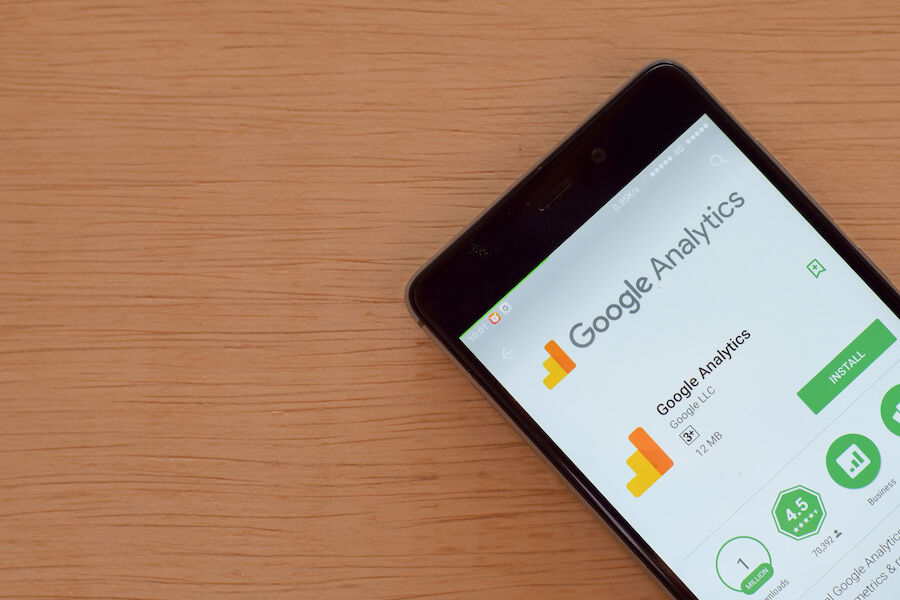
工務店の集客においてもWeb集客は重要課題となっています。Web集客の良い所はユーザーの動向が客観的に分析できるところで、その際に使用する必須級のツールがGoogle Analytics(グーグル・アナリティクス)です。本コンテンツでは工務店が知っておくべきグーグル・アナリティクスの最低限の使用方法について解説します。
※本コンテンツは、最新のGoogle Analyticsである「Google Analytics 4」をサポートしています。
- Google Analyticsの登録・設定ができる
- ユニバーサルアナリティクスからGA4に移行できる
- Google Analytics 4 で集客分析ができる(会員限定)
本コンテンツの学習にかかる目安時間は10分〜15分程度です。
本コンテンツの目次
グーグル・アナリティクスで出来ること
Google Analytics(グーグル・アナリティクス)はGoogleが提供しているホームページの分析ツールです。工務店のホームページにアナリティクスを設定しておくことによって、以下のようなことが無料で分析できます。
- ホームページにどうやってユーザーが来たのか
- ユーザーがホームページ内でどのような行動をしていたのか
- ホームページ内の人気のコンテンツは何か
- どの都道府県からのアクセスが多いのか
使い方1:アナリティクスを設定する
Google Analytics(グーグル・アナリティクス)を設定するためには、Googleアカウントを作成して、グーグル・アナリティクスに登録、トラッキングコードを設置するという3つのステップが必要になります。
1. Googleアカウントを作成する
GoogleアカウントとはGmailやGoogleドライブといったGoogleが提供しているサービスを利用する際に必要なアカウントです。「●●●@gmail.com」といったメールアドレスを保有している場合は、それがGmailアカウントです。
Googleアカウントはアナリティクスだけではなく、Google広告、GoogleマイビジネスなどGoogleが提供しているWeb集客ツール全般に活用します。最低1つはアカウントを取得しておくべきです。
Googleアカウントの作成フォームに必要事項を記入、手順に従ってアカウントを作成してください。
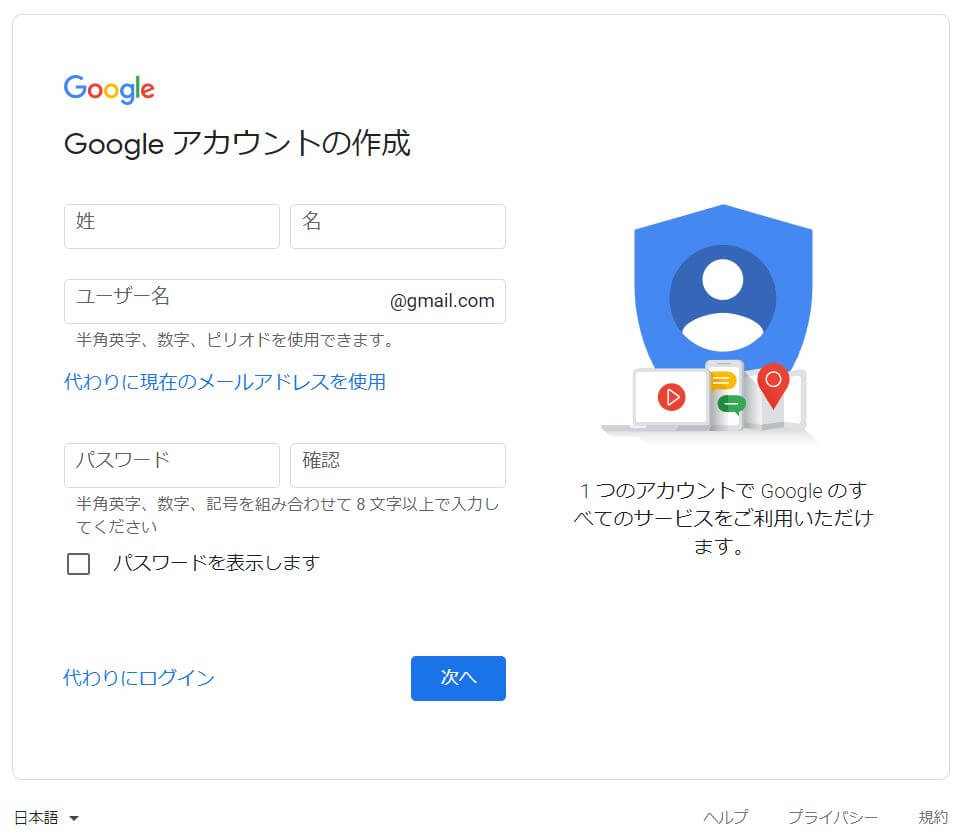
2. Googleアナリティクスに登録
Googleアカウントが作成できれば、次はそのアカウントをGoogleアナリティクスに登録します。Googleアナリティクスの登録画面から、「無料で設定」のボタンをクリックして
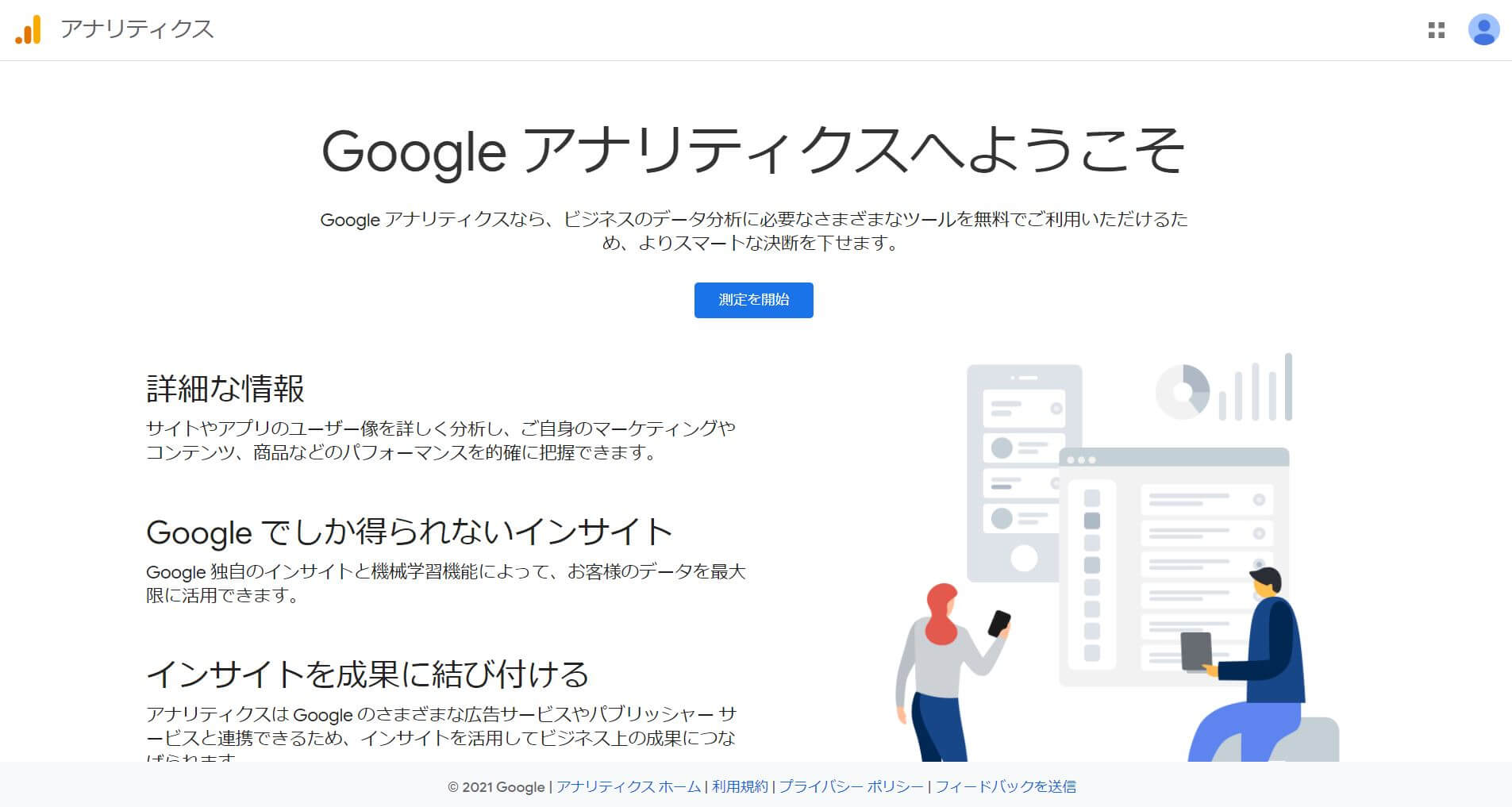
アカウント名を入力、アカウントのデータ共有設定を行います。通常はすべてチェックがついていますし、特にこだわりがなければそのまま「次へ」をクリックすれば大丈夫です。

次にプロパティ名を設定します。1つのホームページしか運営していない場合はアカウント名=プロパティ名でも大丈夫ですが、複数のホームページを管理している場合は、アカウント名=会社名、プロパティ=ホームページの名前といったように使い分けてください。また、タイムゾーンを「日本」、通貨を「日本円」に設定してください。
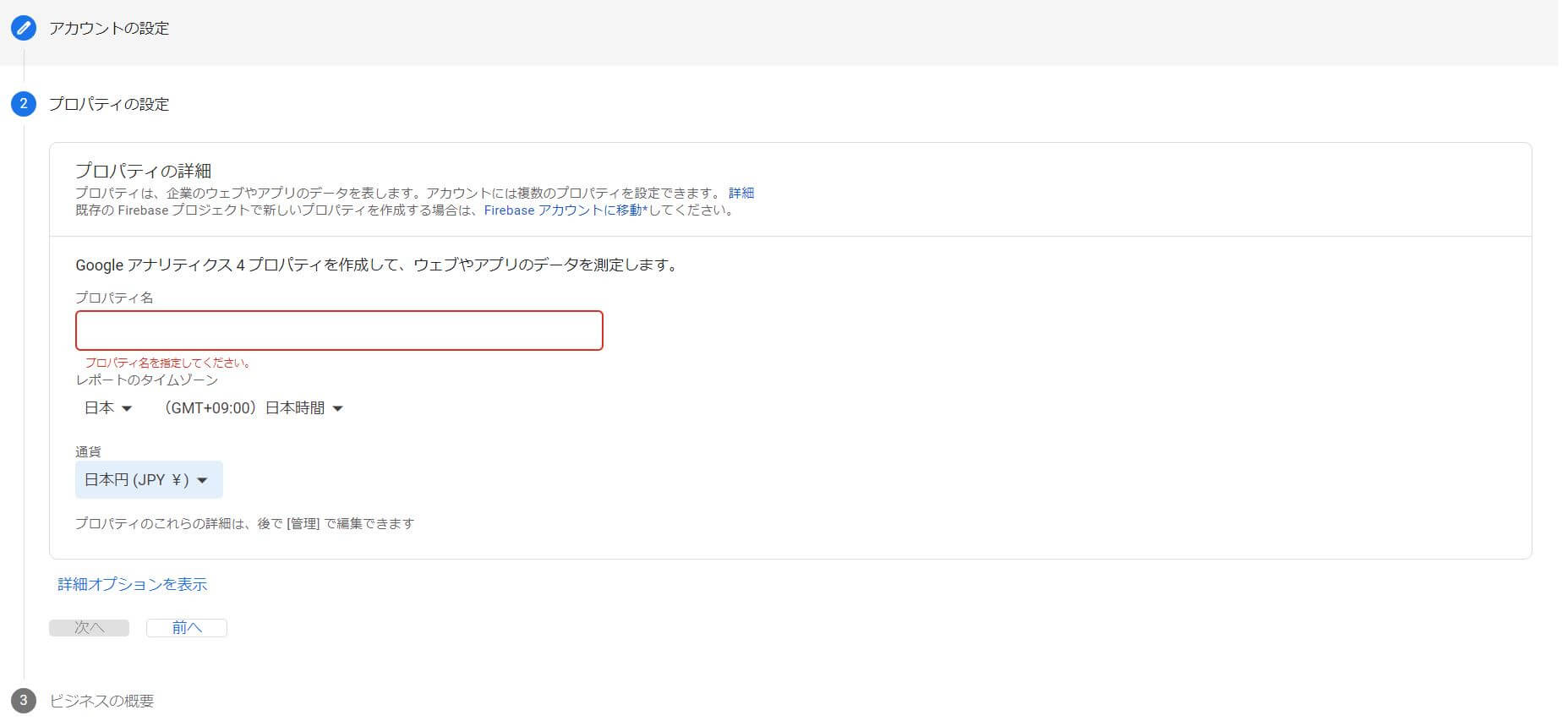
すべて完了すればまた、「次へ」をクリックします。
最後にビジネス情報として、業種、ビジネスの規模、利用目的の3種類の質問に答えてください。なお、利用目的については難しく考えず思い当たるものはすべてチェックしておけば良いです。完了すれば作成ボタンを押して
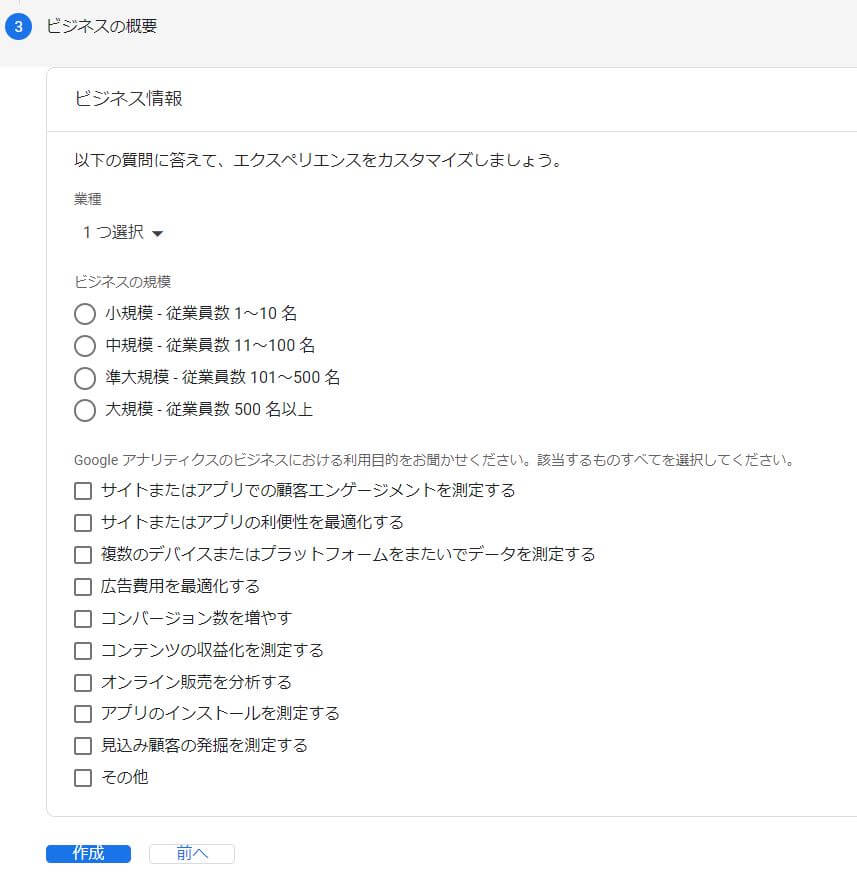
利用規約について同意のチェックボックスを選択して「同意する」のボタンをクリックすれば設定完了です。
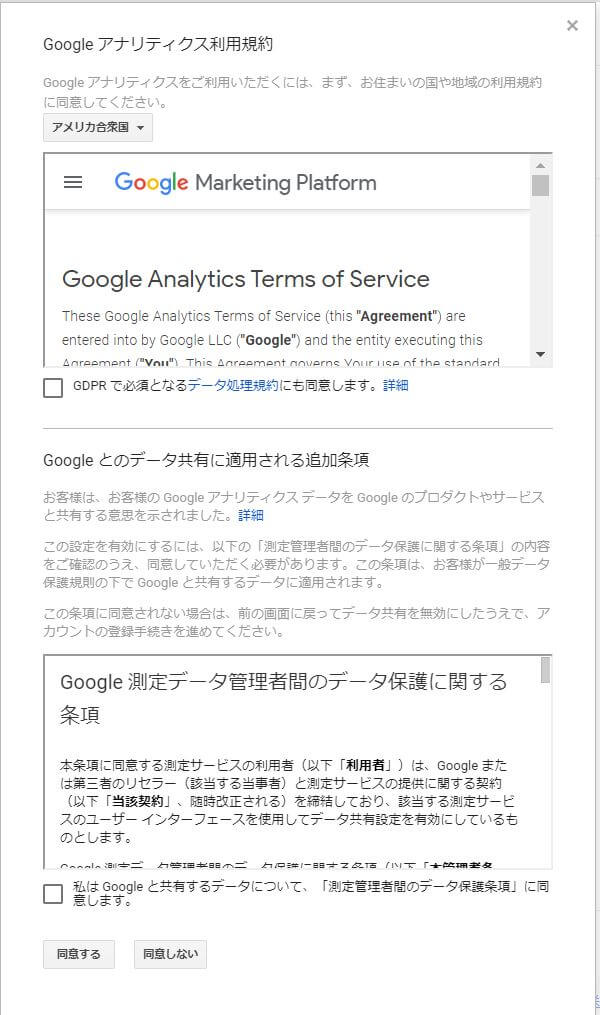
「自分のメール配信」というポップアップが出るのでGoogleから伝えて欲しいニュースを適宜選択してください。
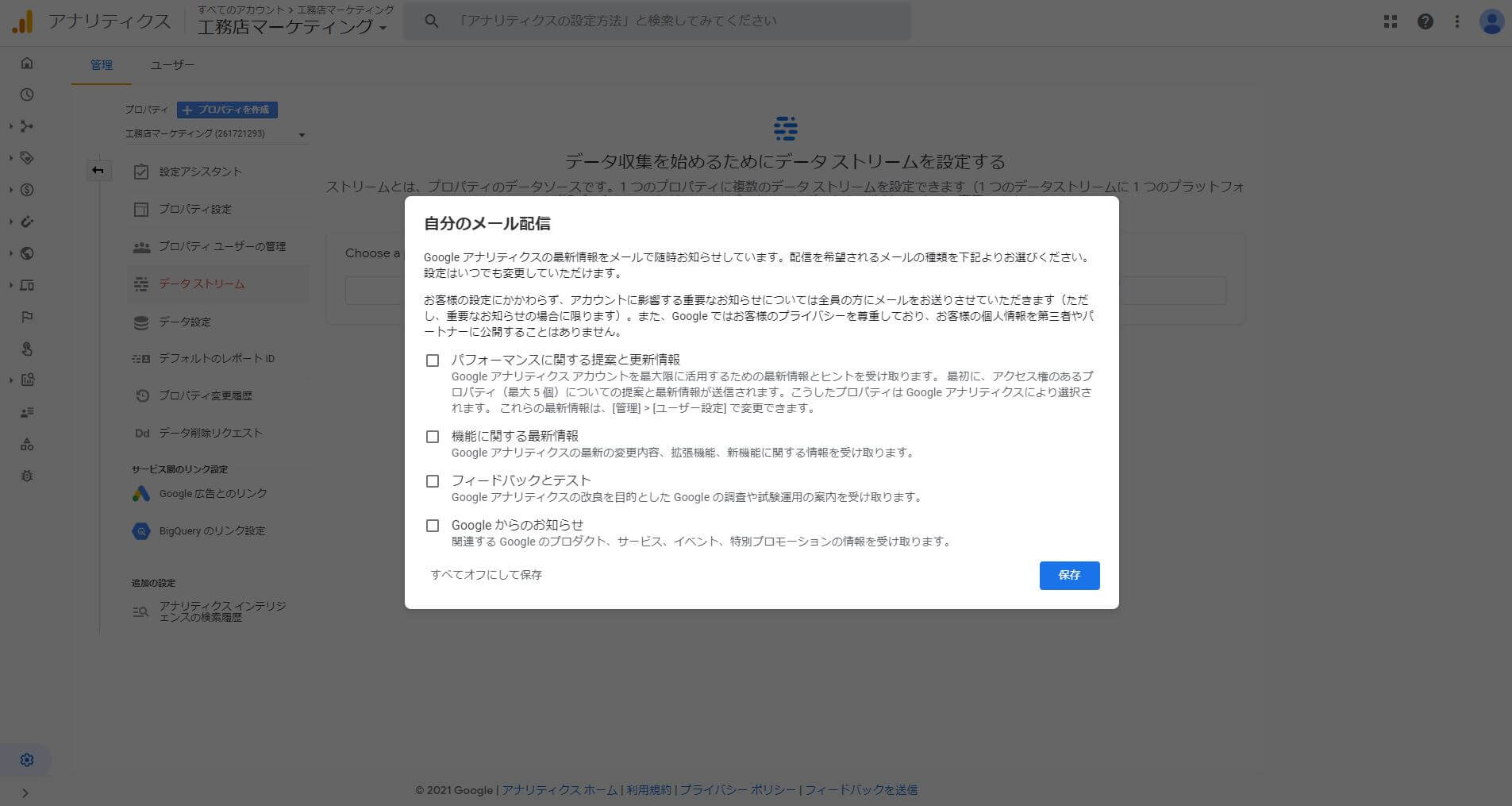
3. ストリームを設定する
Googleアナリティクスの設定をしただけでは、具体的にどのホームページの情報を取得するかが設定できていません。よって最後にホームページとGoogleアカウントを結びつける手続きが必要になります。
左側のメニューバーの歯車ボタン(管理ボタン)をクリックして、「プロパティ」→「データストリーム」と進んでください。ホームページの分析をしたい場合は「ウェブ」をクリックします。
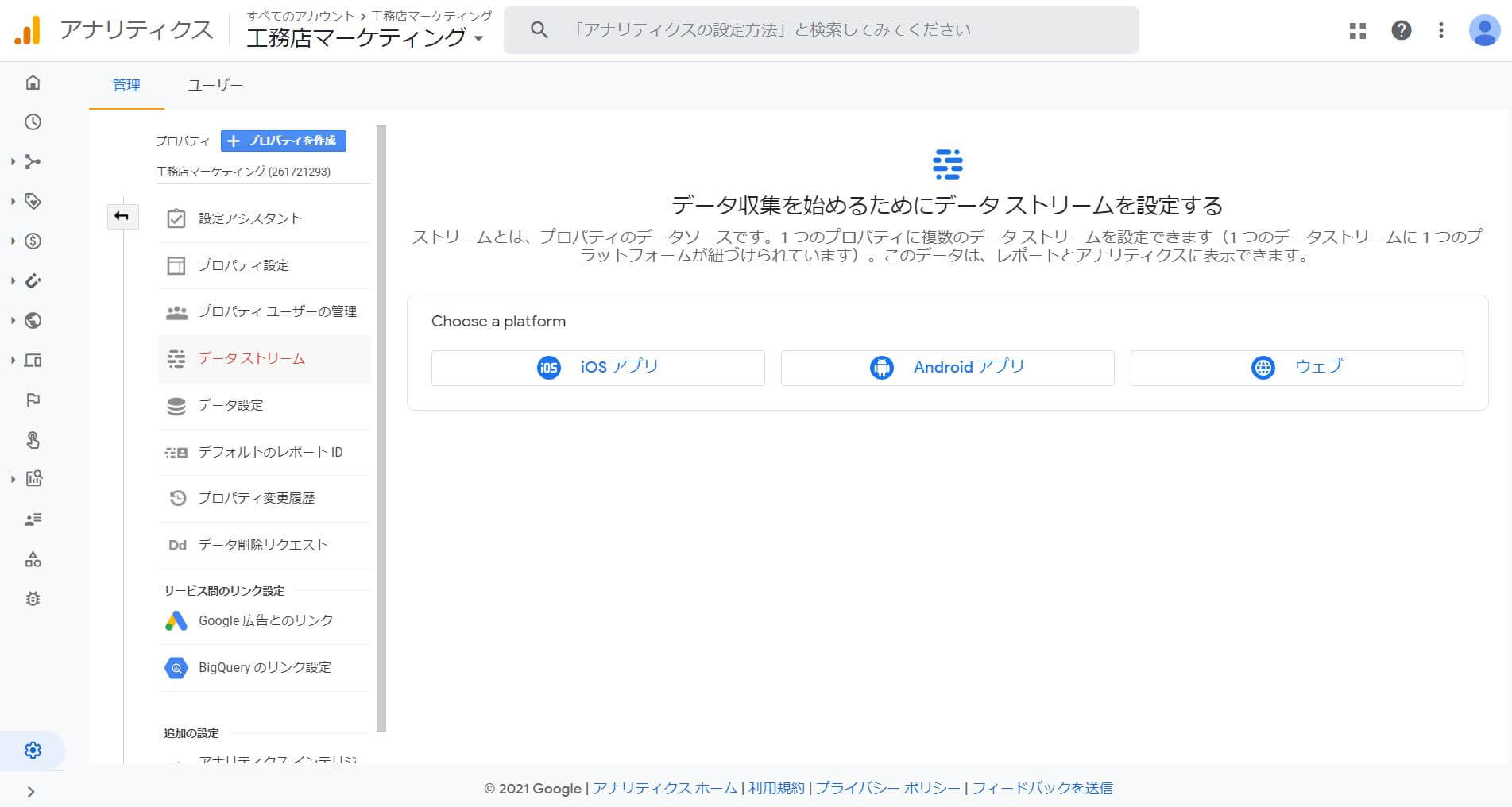
計測したいホームページのURLとサイト名を入力して「ストリームを作成」をクリックします。
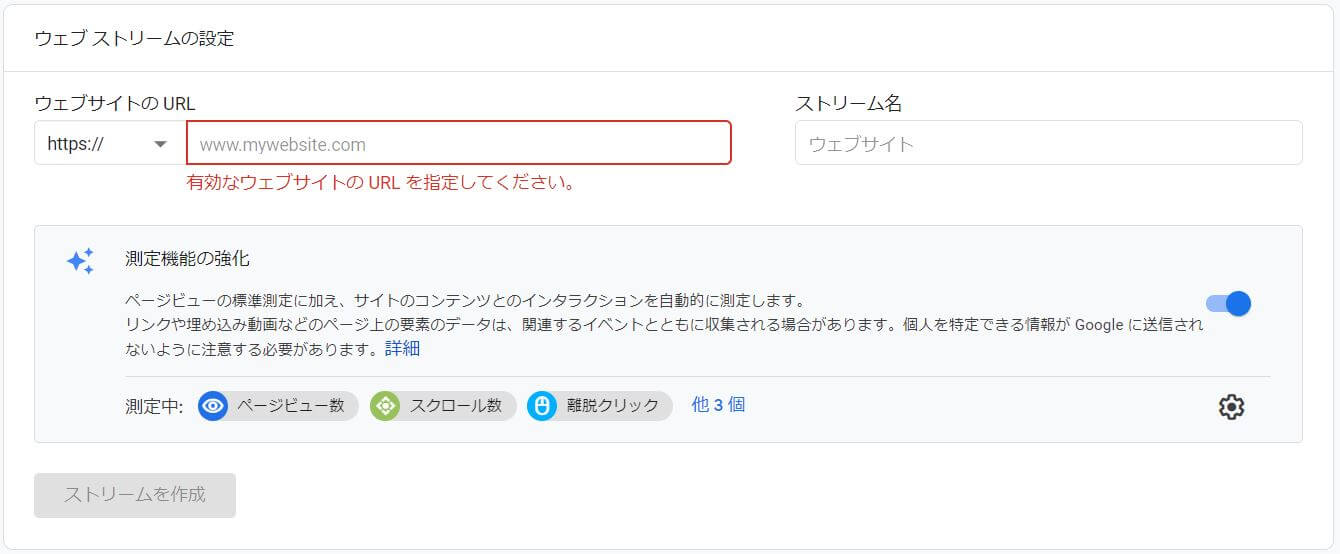
ホームページとストリームを結びつける方法はいくつかありますが、簡単なのは「新しいページ上のタグを追加する」の「グローバルサイトタグ(gtag.js)」をクリックします。
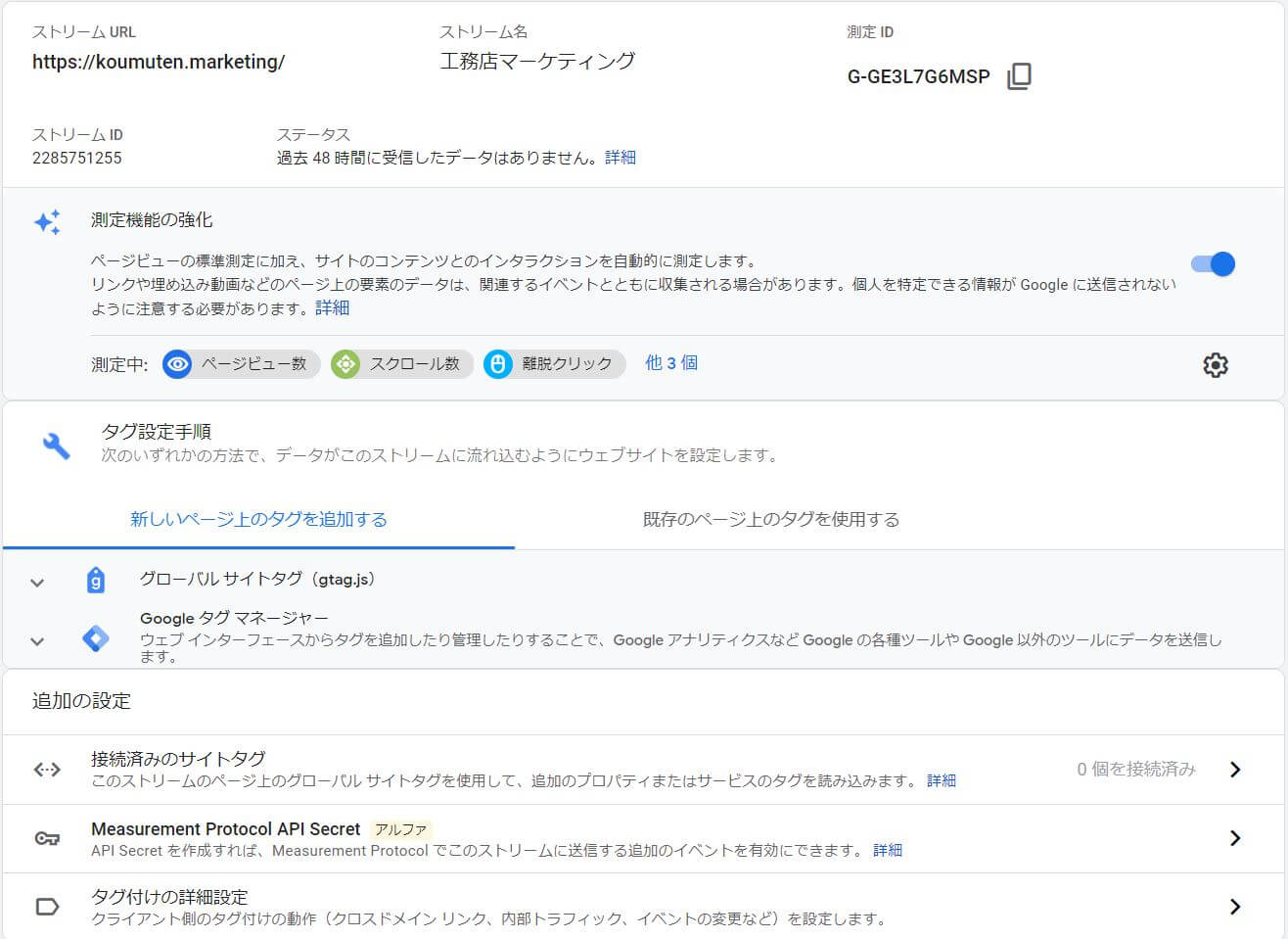
コードが表示されるので、これを計測したいすべてのWebページのコードの
の先頭に取り付けます。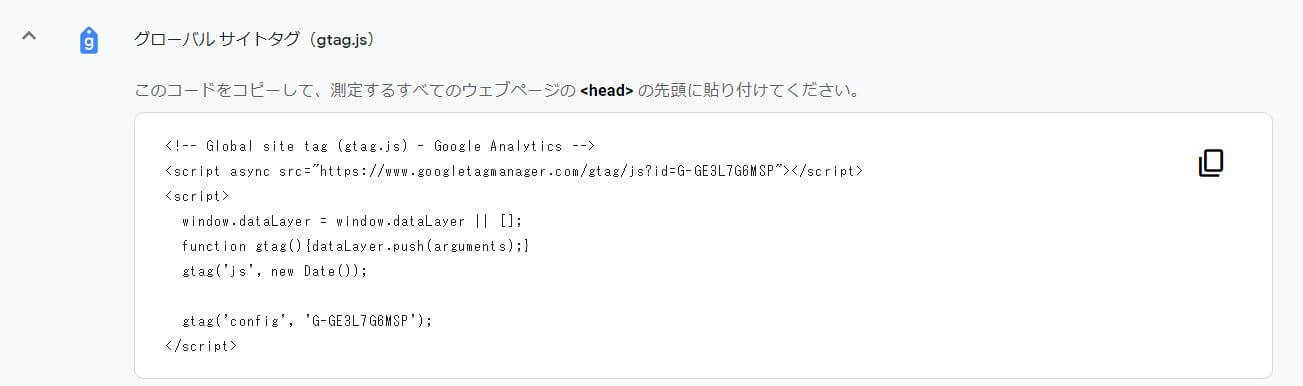
以上で設定は完了となります。
ユニバーサルアナリティクスからGA4へ移行する場合
従来使われていたGoogleアナリティクスは「ユニバーサルアナリティクス」と呼ばれるシリーズでしたが、2020年10月14日より新シリーズ「Googleアナリティクス4(GA4)」が公開されました。2021年2月現在は、新規GoogleアナリティクスアカウントはGA4しか作成できませんが、既にGoogleアナリティクスを試用していた場合はユニバーサル、GA4のどちらでも運用が可能となっています。Googleアナリティクスアカウントの新規作成はGA4でしか受け付けておらず、いずれはGA4に集約していく可能性が高いと考えられます。
GA4の特徴
ユニバーサルアナリティクスとGA4の大きな違いとしては何をベースにWebサイトの効果を分析するかという点にあります。ユニバーサルではセッションを中心に様々な指標を計測していたのに対して、GA4はユーザー情報を中心にアクセス解析ができるようになっています。
そのため、アプリ、Webサイト間の相互計測が可能になったり、イベントごとに成果を計測しカスタマージャーニーの分析がしやすくなったりと、よりマーケティングに活用しやすいように大幅にリニューアルされています。ただし、公開されて間もないツールなので細やかな仕様変更が頻繁に行われており、またユニバーサルと管理の仕方が大きく異なるので使いこなすには労力が必要です。
ユニバーサルからGA4に移行する場合
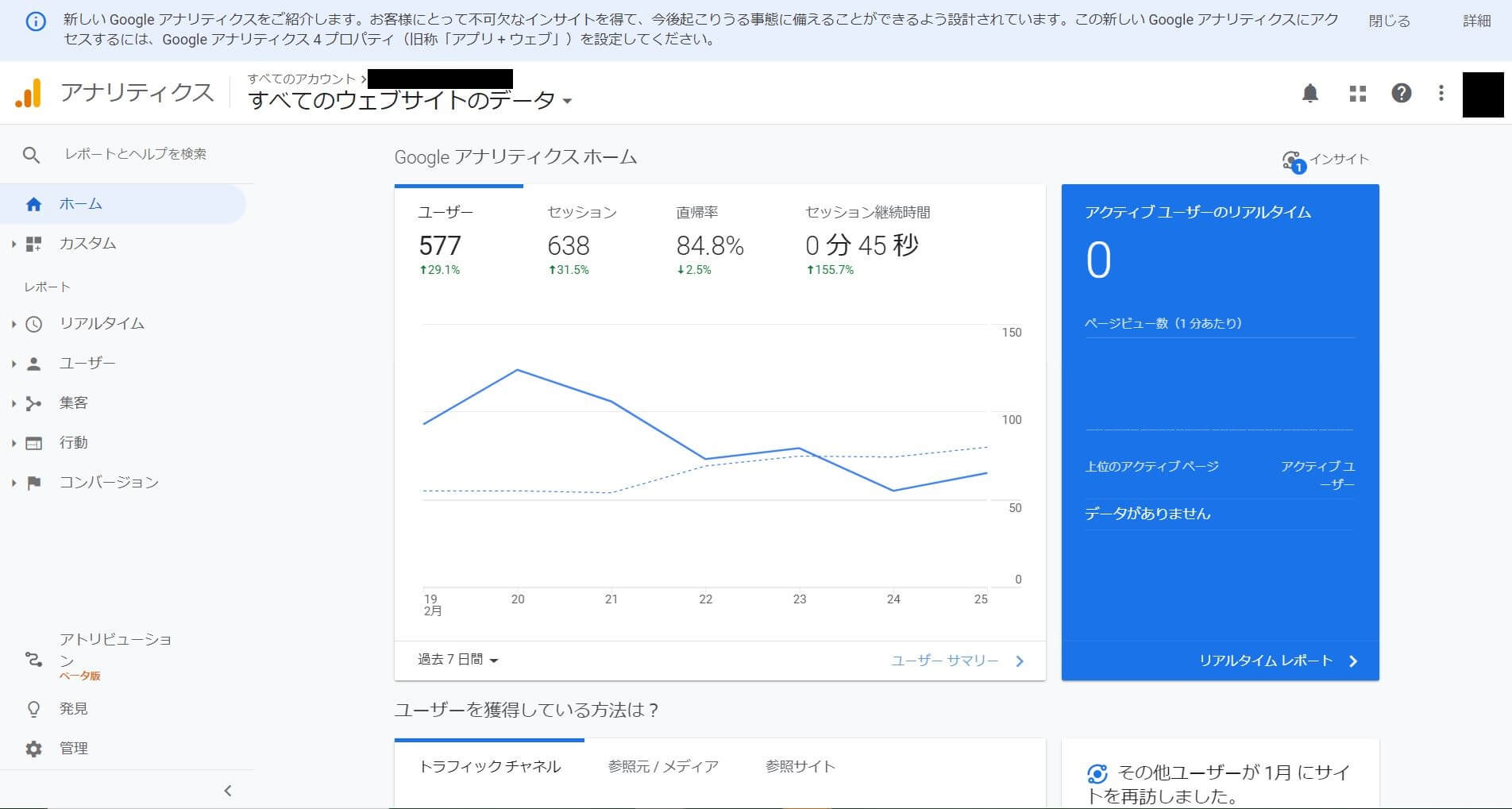
既にユニバーサルアナリティクスを使用している場合はGA4への移行が可能です。移行方法は簡単でGoogleアナリティクスの左側のメニューバーから「管理」を選択して、GA4認定アシスタントを選択します。
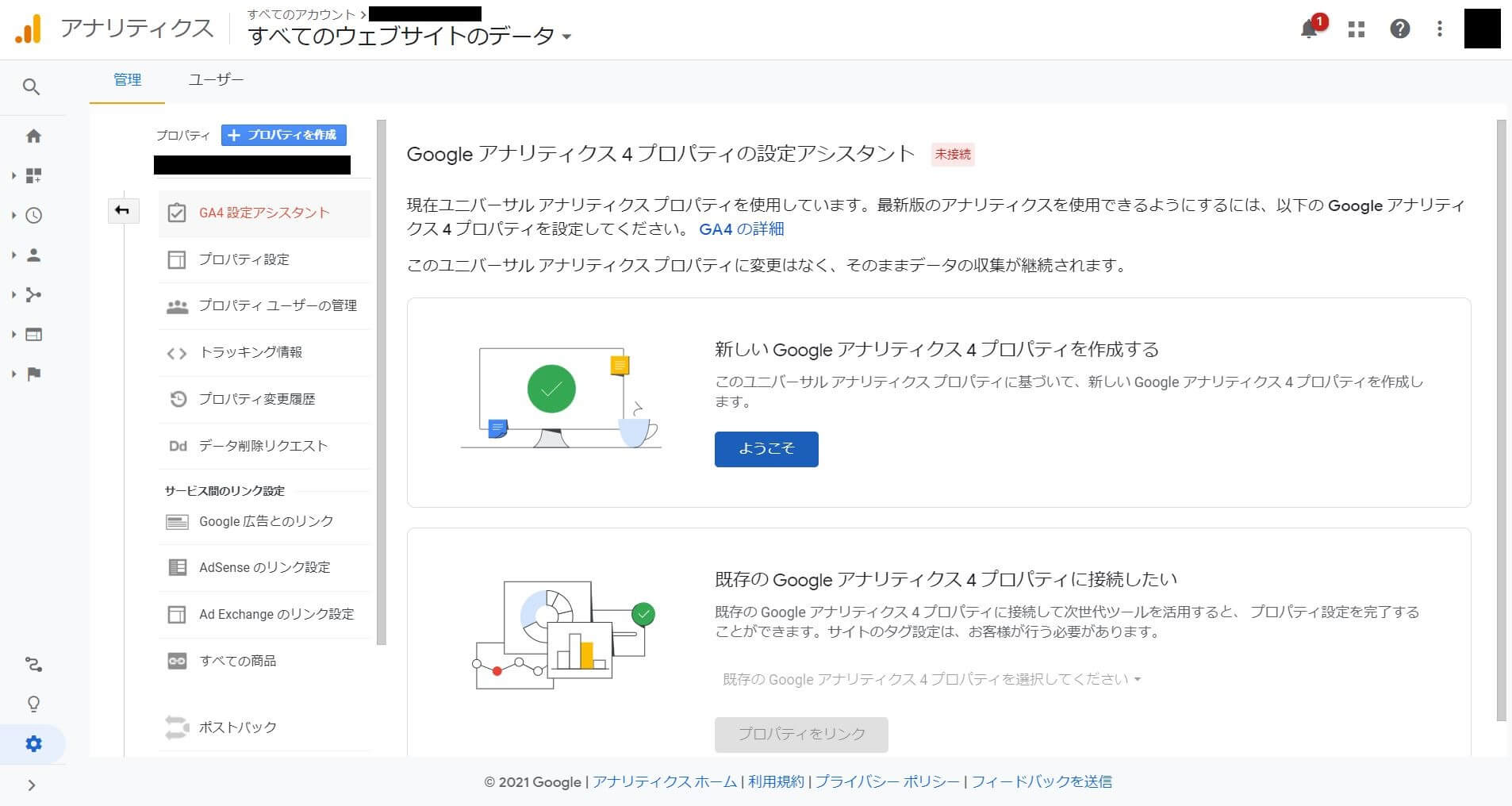
「新しいGoogleアナリティクス4プロパティを作成する」を選択して
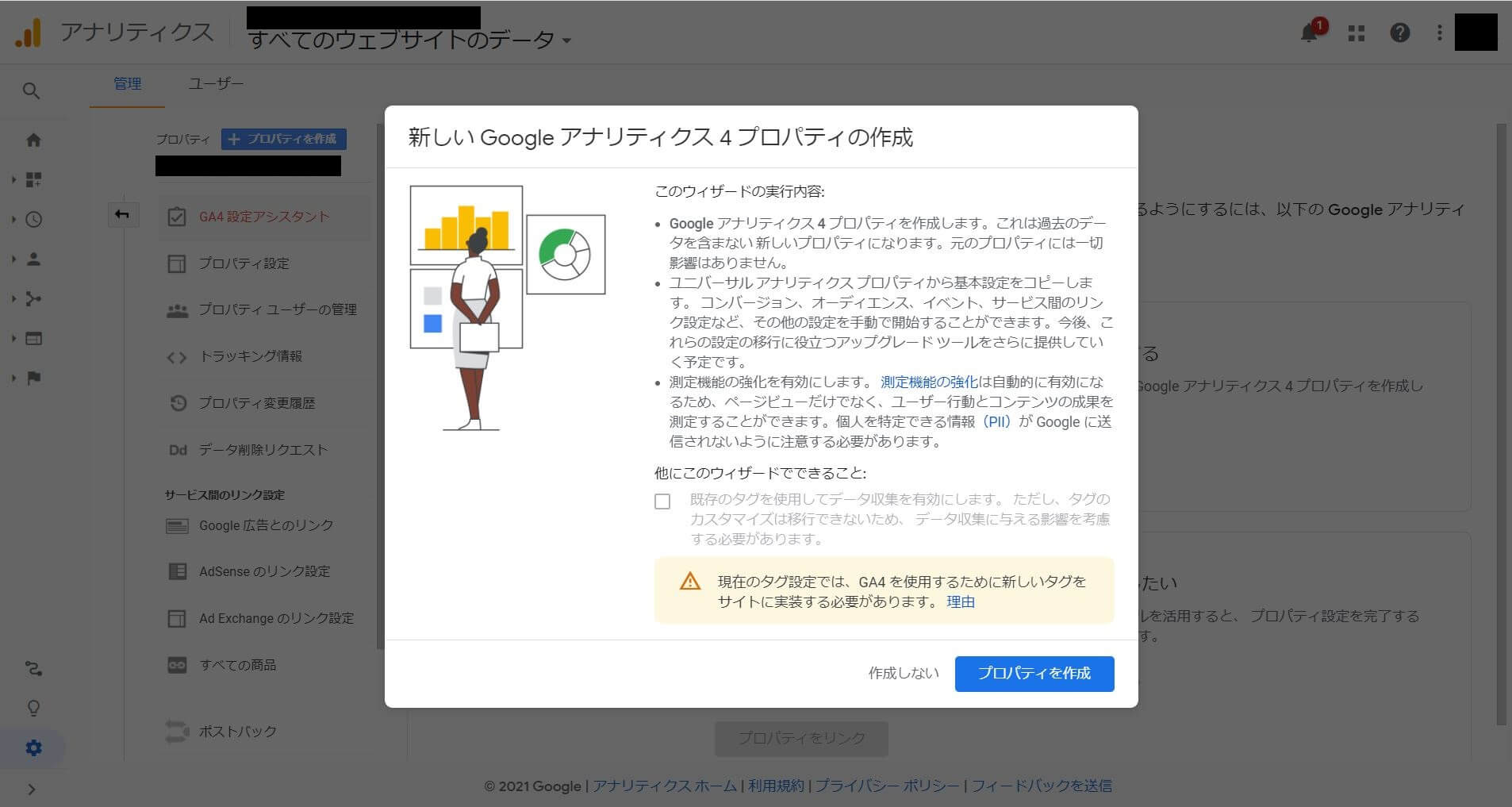
「プロパティを作成」を選択します
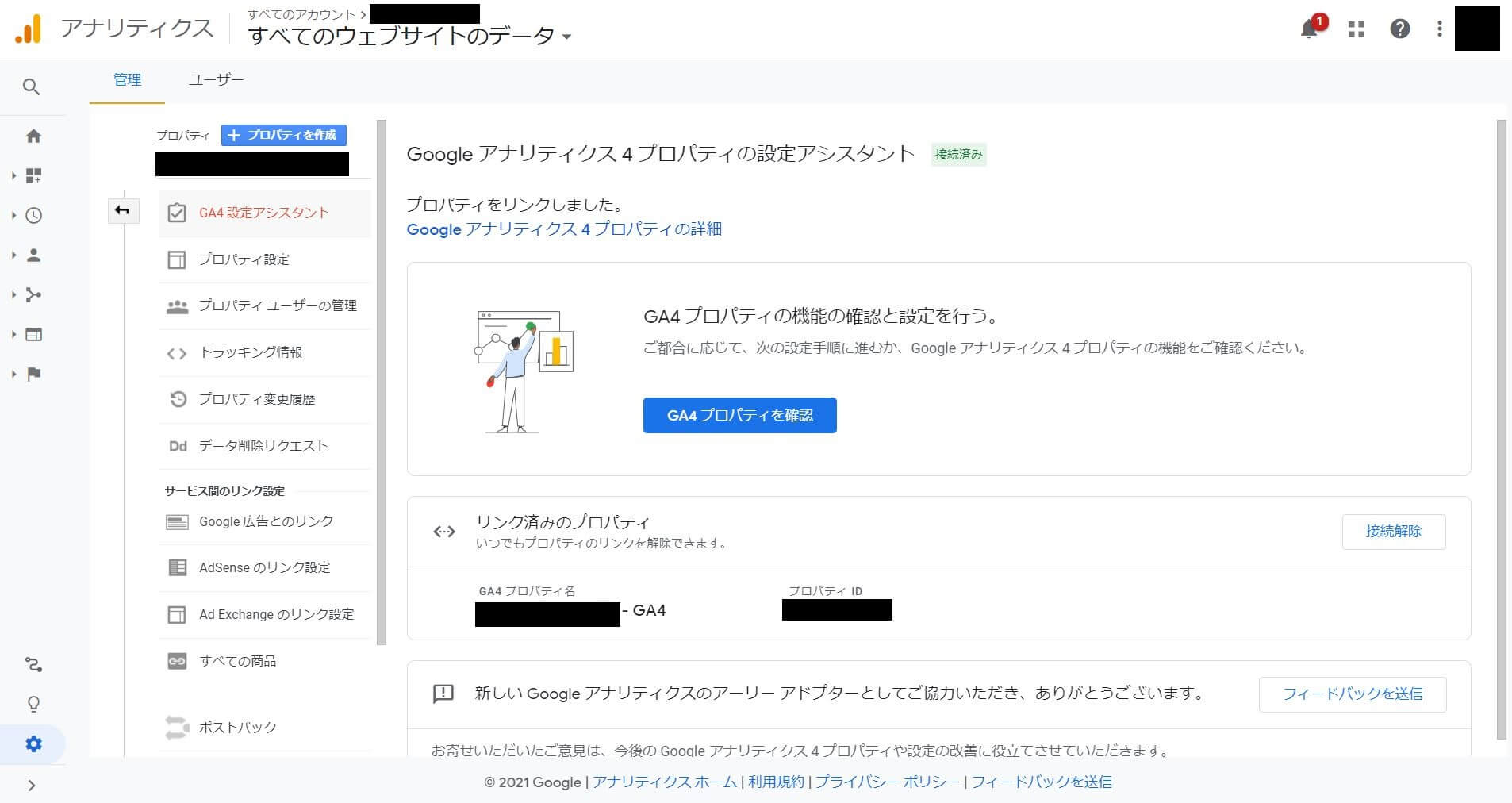
「プロパティをリンクしました」と表示され、リンク済みプロパティに管理したいWebサイトのプロパティが表示されれば設定完了です。
社内で実施するのが難しい場合
Googleアカウントの作成は誰でもできますが、アナリティクスに登録して、タグを設置するためにはホームページを編集しなければなりません。
編集の際に既存のコードを消してしまえばホームページのデザインが崩れてしまうこともあるので、社内でやるのはリスクが高いと思われる工務店も多いかもしれません。そういった場合は、ホームページを作成した事業者に相談してみてください。数千円〜数万円程度でアナリティクスの設定をしてくれる場合も多いです。
使い方2:ホームページを分析する
Googleアナリティクスを活用して行うべきことは大きく分けて、「どのようにホームページにたどり着いたかを調べる」、「人気のコンテンツを発見する」、「何が問い合わせにつながったのかを分析する」の3つです。
これら3つの情報を分析して地道な改善を繰り返すことによって良いホームページは完成します。